iTools не вижда iPhone: основните причини за проблема
Много потребители на Apple са запознати със софтуер като iTools, който е мощна, функционална алтернатива на iTunes media combo. Тази статия е за проблема, когато iTools не вижда iPhone.
iTools е популярна програма за работа с джаджи на Apple на компютър. Тази програма ви позволява да извършвате сложна работа по копиране на музика, снимки и видео, да записвате видео от екрана на смартфона (таблет), да създавате тонове на звънене и незабавно да ги прехвърляте в устройството, да оптимизирате паметта, като премахвате кеша, бисквитките и други отпадъци и много други.
За съжаление, желанието да използвате програмата не винаги може да успее - устройството ви с ябълки просто не може да бъде открито от програмата. Днес ще разгледаме основните причини за този проблем.
съдържание
- Причина 1: По-стара версия на iTunes е инсталирана на компютъра или програмата напълно липсва
- Причина 2: По-стара версия на iTools
- Причина 3: Системна грешка
- Причина 4: Неоригинален или повреден кабел
- Причина 5: Устройството не вярва на компютъра
- Причина 6: Инсталиране на jailbreak
- Причина 7: неуспех на водача
- Въпроси и отговори
Причина 1: По-стара версия на iTunes е инсталирана на компютъра или програмата напълно липсва
За да работи iTools правилно, е необходимо iTunes да е инсталиран и на компютъра и не е необходимо да се стартира програмата iTunes.
За да проверите за актуализации за iTunes, стартирайте програмата, кликнете върху бутона "Помощ" в горната част на прозореца и отворете раздела "Актуализации" .
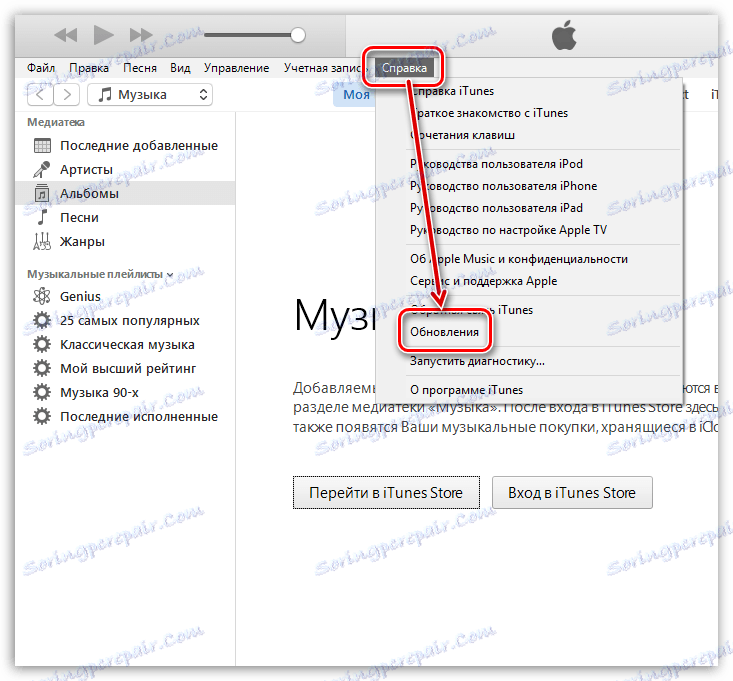
Системата ще започне да проверява за актуализации. Ако откриете актуализирани актуализации за iTunes, ще бъдете подканени да ги инсталирате.
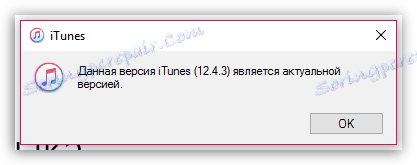
Ако на компютъра нямате изобщо инсталирана програма iTunes, не забравяйте да я изтеглите и инсталирате на компютъра си от тази връзка от официалния сайт за разработчици, тъй като без него iTools няма да може да функционира.
Причина 2: По-стара версия на iTools
Тъй като iTools работи заедно с iTunes, програмата iTools също трябва да бъде актуализирана до най-новата версия.
Опитайте напълно да преинсталирате iTools, като предварително извадите програмата от компютъра и след това изтеглите последната версия от официалния сайт на разработчика.
За да направите това, отворете менюто "Контролен панел" , задайте режима на гледане "Малки икони" и отворете секцията "Програми и функции" .
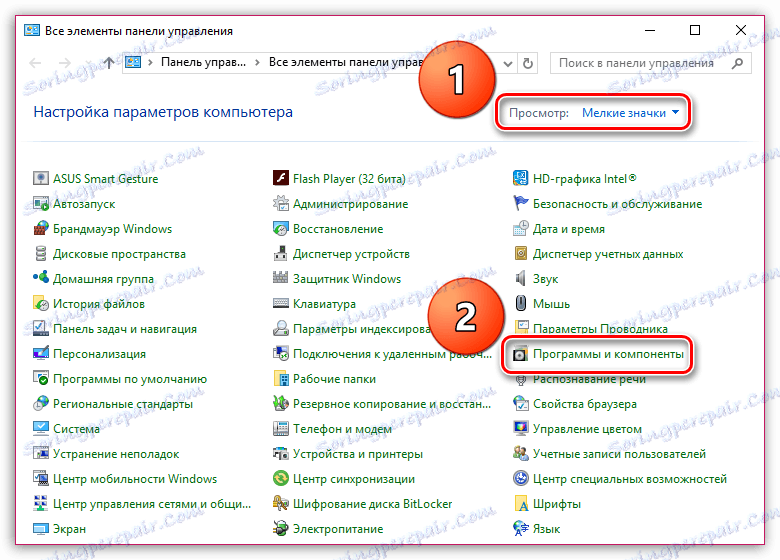
В отворения прозорец намерете iTools в списъка с инсталирани програми, щракнете с десния бутон върху него и изберете "Изтриване" в контекстното меню, което се появява. Завършете изтриването на програмата.
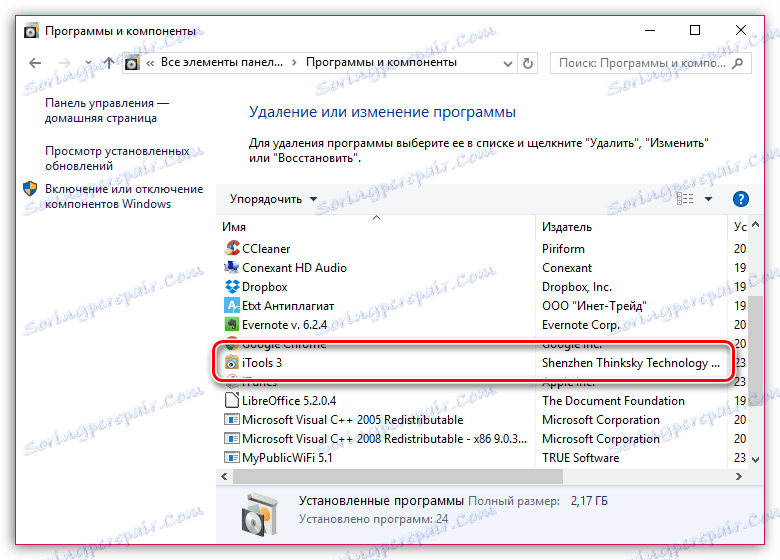
Когато проверката на iTools бъде потвърдена, ще трябва да изтеглите последната версия на програмата от официалния сайт на разработчика. За да направите това, отидете тази връзка и заредете програмата.
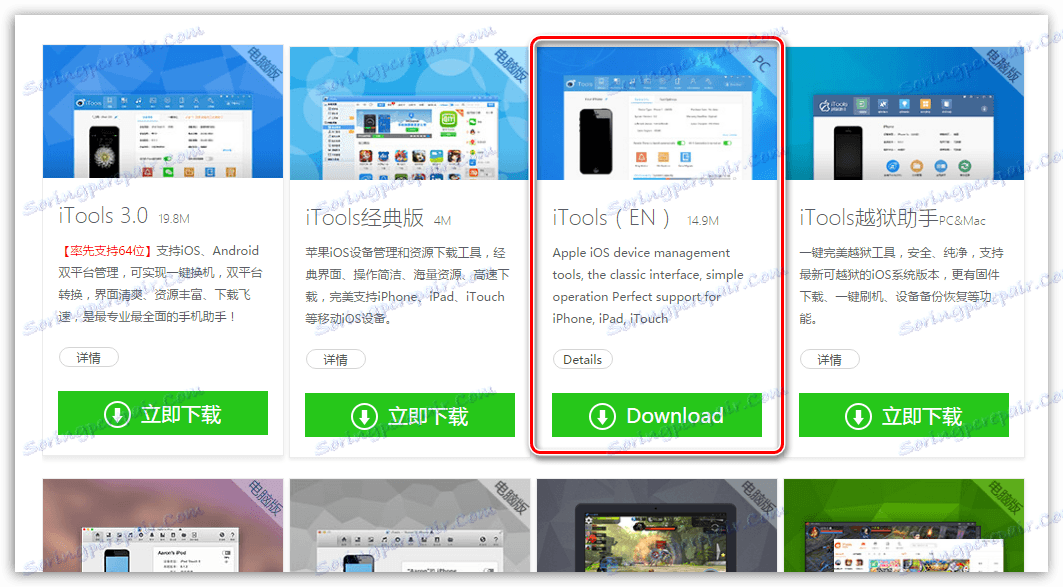
Изпълнете изтеглената дистрибуция и инсталирайте програмата на компютъра.
Причина 3: Системна грешка
За да премахнете проблема с неправилната работа на компютъра или iPhone, рестартирайте всяко от тези устройства.
Причина 4: Неоригинален или повреден кабел
Много продукти на Apple често отказват да работят с не оригинални аксесоари, по-специално кабели.
Това се дължи на факта, че такива кабели могат да дават скокове на напрежение, което означава, че те могат лесно да забранят устройството.
Ако използвате неподходящ кабел за свързване с компютъра, препоръчваме ви да го замените с оригиналния и да опитате отново да свържете iPhone към iTools.
Същото важи и за повредени оригинални кабели, например, има завои или оксидации. В този случай също се препоръчва да смените кабела.
Причина 5: Устройството не вярва на компютъра
Ако свържете iPhone с компютъра си за първи път, за да може компютърът да има достъп до данните на смартфона, трябва да отключите iPhone с парола или Touch ID, след което устройството ще зададе следния въпрос: "Доверете се на този компютър?". В отговор на положително, iPhone трябва да се показва в iTools.
Причина 6: Инсталиране на jailbreak
За много потребители хакерските устройства са единственият начин да получите функции, които Apple няма да добави в обозримо бъдеще.
Но заради Jailbreack устройството ви може да не бъде разпознато в iTools. Ако случаят е такъв, моля, създайте нов резервен файл в iTunes, възстановете устройството в първоначалното му състояние и след това го възстановете от резервното копие. Този метод ще премахне Jailbreack, но устройството определено ще работи правилно.
Причина 7: неуспех на водача
Крайният начин за решаване на проблема, който е да инсталирате драйверите за свързаното устройство на Apple.
- Свържете вашето Apple устройство към компютъра си с помощта на USB кабел и отворете прозореца Device Manager. За да направите това, трябва да отидете в менюто "Контролен панел" и да изберете раздела "Управление на устройства" .
- Разгънете елемента " Преносими устройства" , щракнете с десния бутон на мишката върху Apple iPhone и изберете Update Driver .
- Изберете елемента "Търсене на драйвери на този компютър" .
- След това изберете "Изберете драйвер от списъка с налични драйвери на компютъра" .
- Изберете бутона "Инсталиране от диск" .
- Кликнете върху бутона "Преглед" .
- В прозореца на Explorer, който се показва, отворете следната папка:
- Ще трябва да изберете два пъти показания файл "usbaapl" ("usbaapl64" за Windows 64 бита).
- Връщайки се до прозореца "Инсталиране от диск", кликнете върху бутона "OK" .
- Кликнете върху бутона "Напред" и завършете процеса на инсталиране на драйвера.
- И накрая, стартирайте iTunes и проверете дали iTools работи правилно.
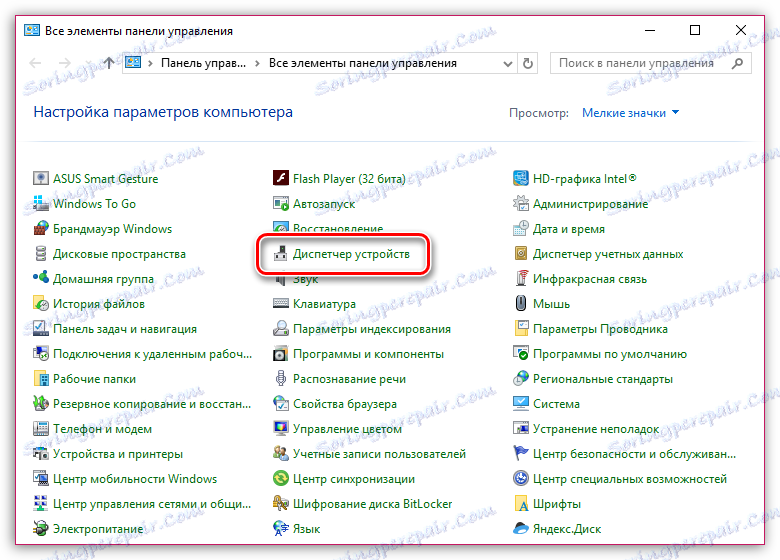
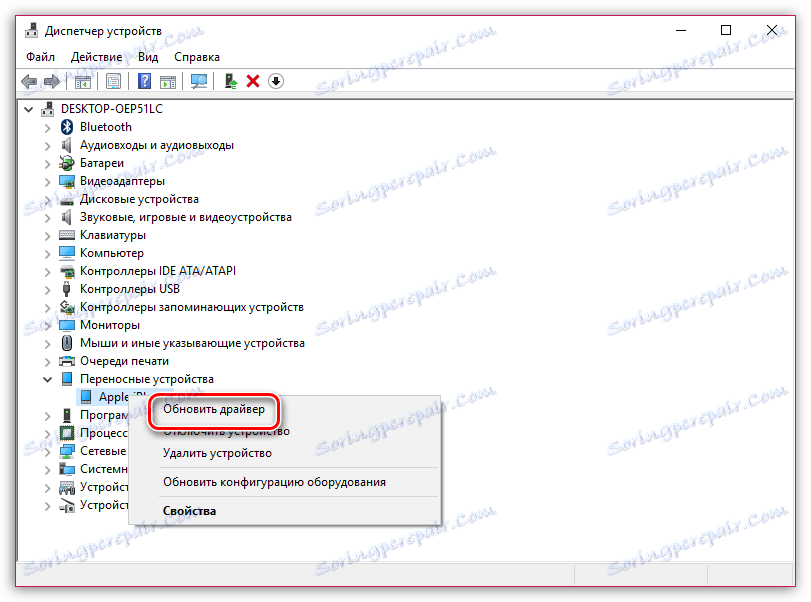

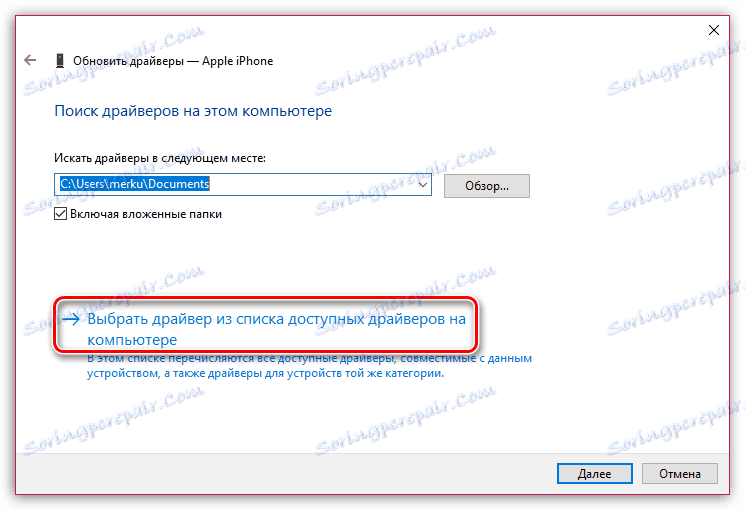
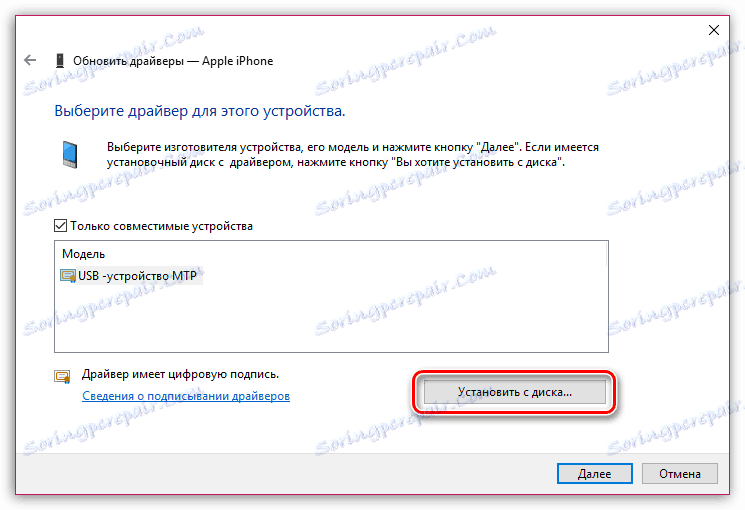
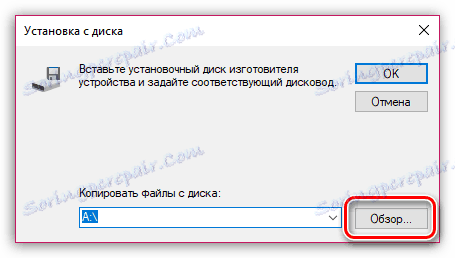
C:Program FilesCommon FilesAppleMobile Device SupportDrivers

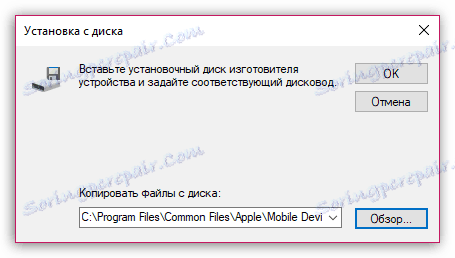
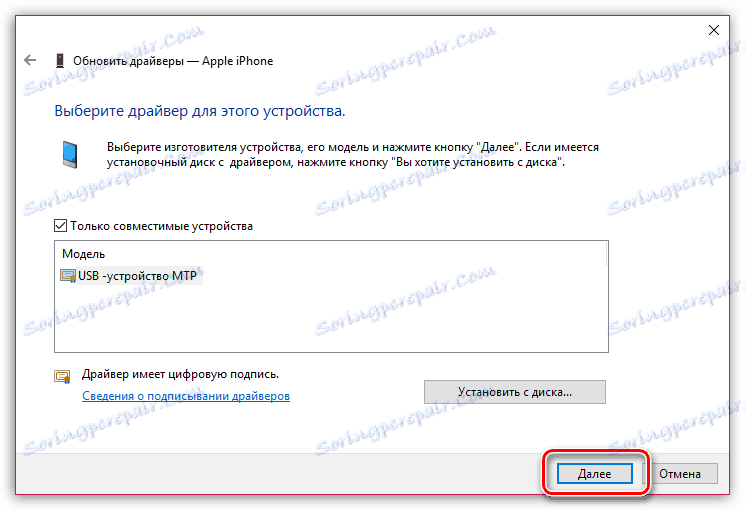
Обикновено това са основните причини, които могат да предизвикат неспособността на iPhone в програмата iTools. Надяваме се, че тази статия ви е помогнала. Ако имате собствени решения, разкажете ни за тях в коментарите.